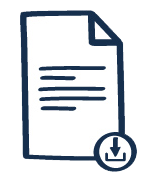Categoría
Google MeetGoogle Meet
Google Meet es el servicio de videollamadas desarrollado por Google para navegadores web y dispositivos móviles.
Cualquier persona que tenga una cuenta de Google puede crear una videollamada, invitar a hasta 100 participantes y reunirse, sin coste alguno, durante 60 minutos por reunión.
Pero para funciones avanzadas que vayan más allá de una videollamada como la grabación permanente, es necesario tener la edición Enterprise para Centros Educativos.
FAQ's de Google Meet
FAQ's de Google Meet
-
No encuentro el botón de grabación
Solo pueden realizar grabaciones las ediciones compatibles: Business Standard, Business Plus, Enterprise, Education, Enterprise para Centros Educativos y Essentials.
Los usuarios de la edición para Centros Educativos pueden realizar grabaciones temporales y compartirlas con miembros de su dominio durante los 30 días siguientes. Pasado ese plazo, los vídeos caducarán.
-
Comprueba que tu administrador haya activado los siguientes servicios en la consola de administración de Google:
-
Google Drive. Las grabaciones de Google Meet se almacenan en Google Drive, por lo que los usuarios de tu organización solo pueden grabar reuniones si tienen Drive activado y permiso para crear archivos en este servicio.
-
Grabación en los ajustes de Google Meet.
-
-
Asegúrate de que usas Google Meet en un ordenador. Solo puedes grabar en la versión para ordenadores.
-
No puedes grabar si te unes solo para presentar; por ejemplo, desde un portátil cuando ya estás en una sala de videoconferencias. Únete primero a la videollamada, inicia la presentación y luego activa la grabación.
-
No puedes grabar reuniones que se hayan creado en un dispositivo de sala de conferencias (por ejemplo, en hardware de Google Meet) o que se hayan generado mediante otro proceso, como un complemento para Chrome.
-
Si ya no puedes grabar una reunión periódica que antes sí podías grabar, asegúrate de que la cuenta de la persona que la creó no está inhabilitada, ya que, en ese caso, también se habrán inhabilitado las reuniones que esa persona hubiera organizado. Para solucionar este problema, elimina la reunión del evento de Calendar, guárdalo y añade un nuevo código de reunión para volver a crearla. Así, la reunión pasará a ser de tu propiedad.
-
-
No encuentro la grabación
Tras terminar una reunión, la grabación puede tardar hasta 24 horas en estar disponible.
Cuando esté lista, el organizador de la reunión y el usuario que la ha grabado recibirán por correo electrónico un enlace a la grabación.
El enlace a la grabación también se añade al evento de Calendar y se guarda en la carpeta de grabaciones de Google Meet del organizador, que se encuentra en Mi unidad de Drive
-
No puc crear videotrucades en Google Meet ni unir-me a elles
Per a crear videollamadas de Google Meet o afegir enllaços de videollamadas a esdeveniments de Google Calendar:
- Has d'haver iniciat sessió en un compte de Google o de Google Workspace.
- Si utilitzes Gogole Meet en el teu treball o centre educatiu, la teua organització ha de tindre les videotrucades habilitades. Per a obtindre més informació, posa't en contacte amb el teu administrador.
Per a unir-te a una reunió:
- El teu dispositiu ha de complir els requisits tècnics mínims (Processador de doble nucli i 2 GB de memòria)
- Si la reunió l'ha organitzada una altra persona, han de convidar-te al fet que t'unisques. No pots unir-te a una videotrucada de manera anònima llevat que el teu administrador es pose en contacte amb el equip d'Assistència de Google Workspace per a sol·licitar una excepció.
-
¿Por qué aparece un mensaje que indica que la reunión está llena?
Puede aparecer este mensaje cuando se alcance el número máximo de participantes de una reunión. Dependiendo de la edición que tengas de Google Workspace, hay diferentes tarifas y limitaciones del número de participantes.
IMPORTANTE: Los límites de participantes se aplican al número de dispositivos conectados. Varias personas pueden participar con un mismo dispositivo o desde una sala de conferencias.
-
¿Por qué los asistentes a la reunión no me ven?
Comprueba que tu cámara esté activada y que tanto tu ordenador como el navegador tengan acceso a ella.
Habilitar el acceso a la cámara en macOS Mojave y en versiones posteriores
- Ve a Preferencias del sistema >Seguridad y privacidad.
- Selecciona Privacidad > Cámara.
- Marca la casilla de la aplicación en la que se usa Google Meet: Google Chrome o Firefox.
Permitir que Google Chrome acceda a la cámara
- Introduce chrome://settings/content/camera en la barra de direcciones de Chrome.
- Inhabilita la opción Preguntar antes de acceder.
- Si en Permitir aparece https://meet.google.com:443, quítalo de la lista.
- Actualiza la página en la que hayas abierto Google Meet y da acceso a la cámara cuando se te solicite.
Más opciones
- Asegúrate de que la cámara está conectada a tu ordenador y comprueba que está activada, que te enfoca y que no hay obstrucciones.
- Verifica que la cámara funcione en otras aplicaciones, como FaceTime de MacOS o la aplicación Cámara de Windows 10.
- Cierra todas las aplicaciones que puedan estar usando la cámara y, a continuación, vuelve a cargar Google Meet.
- Reinicia el ordenador o el navegador Google Chrome.